IOS 16 Carplay continue de se déconnecter, comment réparer? (Fonctionne pour 16.2, 16.3 ou supérieur)
Miscellanea / / April 28, 2023
En très peu de temps, Carplay s'est beaucoup amélioré. Il a aidé de nombreux utilisateurs à conduire avec les fonctionnalités de Carplay. Il y a beaucoup de gens qui dépendent totalement de Carplay.
Avec l'aide de Carplay, les utilisateurs peuvent facilement obtenir des itinéraires, passer et recevoir des appels, envoyer des messages, de la musique et bien plus encore. Cela a été possible avec l'aide de l'écran intégré de votre voiture.
Cependant, les utilisateurs rencontrent des problèmes avec Carplay dans iOS 16. Ils signalent que le Carplay continue de se déconnecter de leur voiture lorsqu'ils conduisent ou après s'être connectés pendant un certain temps. Les utilisateurs sont très perturbés par ce problème car ils ne sont pas en mesure d'utiliser le Carplay dans leur voiture et d'en tirer tous les avantages.
Ceux qui ont des problèmes avec leur Carplay devraient continuer à lire ce guide. Nous sommes ici avec le tutoriel où nous aborderons les méthodes par lesquelles vous pourrez résoudre le problème. Alors, commençons par cette introduction.
A lire aussi
iOS 16.2 provoquant l'épuisement de la batterie sur Apple Watch: comment réparer ?
L'invitation Apple HomeKit ne fonctionne pas dans iOS 16.2: comment réparer ?
Date de sortie d'iOS 17, fonctionnalités et appareils pris en charge
Chipset Apple M3: tout ce que vous devez savoir
Correction: la recherche Spotlight d'iOS 16.3 est trop lente
Comment réparer si iOS 16 iMessage ne fonctionne pas
Est-il sûr de télécharger des profils bêta iOS 17 à partir d'un site Web tiers ?
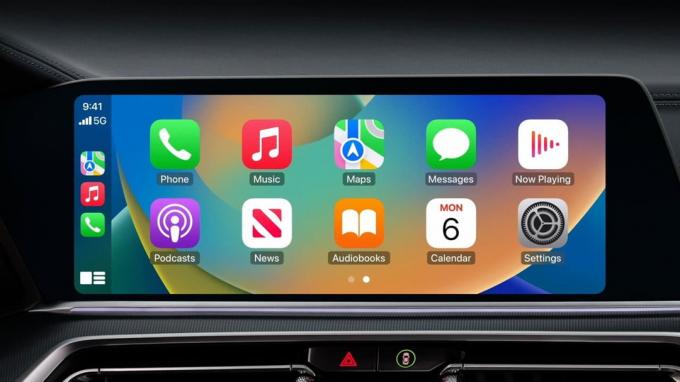
Contenu des pages
- Pourquoi rencontrez-vous des problèmes avec Carplay sur iOS 16 ?
-
Comment résoudre le problème de déconnexion de Carplay dans iOS 16
- 1. Redémarrez votre iPhone
- 2. Vérifier la connexion Internet
- 3. Activer le basculement Carplay
- 4. Activer le Wi-Fi et le Bluetooth
- 5. Connectez-vous avec le mode filaire
- 6. Utilisez un câble câblé approprié
- 7. Vérifier les mises à jour
- 8. Associez à nouveau les voitures
- 9. Redémarrer l'écran intégré de la voiture
- 10. Réinstaller iOS 16
- Conclusion
Pourquoi rencontrez-vous des problèmes avec Carplay sur iOS 16 ?
De nombreux utilisateurs ne savent pas pourquoi ils rencontrent des problèmes avec leur Carplay sur iOS 16. Cependant, il existe de nombreuses raisons pour lesquelles vous pourriez rencontrer l'erreur. Nous avons essayé d'énumérer toutes les raisons possibles. Ainsi, continuez à lire jusqu'à la fin pour connaître les raisons pour lesquelles vous êtes confronté à ce problème.
Annonces
- Il existe des fichiers corrompus dans iOS 16.
- Vous n'êtes pas connecté à une connexion Internet haut débit.
- Vous utilisez une version obsolète d'iOS.
- Il y a des problèmes de connectivité avec votre mobile et votre voiture.
- Votre WiFi et Bluetooth ne fonctionnent pas correctement.
- Vous n'utilisez pas le bon câble certifié pour la connexion.
- Certains fichiers de démarrage d'iOS 16 ne fonctionnent pas correctement.
- Il y a quelques problèmes avec les fichiers cache de l'application Carplay.
Comment résoudre le problème de déconnexion de Carplay dans iOS 16
Nous avons discuté de toutes les raisons possibles pour lesquelles vous pouvez faire face à ce problème. Il est maintenant temps d'examiner les méthodes par lesquelles vous pouvez résoudre le problème. Sans perdre plus de temps, passons directement aux méthodes.
1. Redémarrez votre iPhone
La première chose que vous devriez essayer de résoudre ce problème est de redémarrer votre iPhone. Il est possible que votre appareil rencontre une erreur avec les fichiers de démarrage. À ce moment-là, si vous redémarrez votre iPhone, il est probable que le problème soit résolu. Ainsi, chaque fois que vous rencontrez le problème de Carplay, continuez à vous déconnecter, puis redémarrez votre appareil. Après le redémarrage, vérifiez si le problème a été résolu ou non.
2. Vérifier la connexion Internet
La méthode suivante que vous pouvez essayer de résoudre le problème consiste à vérifier votre connexion Internet. Si vous ne disposez pas d'une bonne connexion Internet, Carplay ne fonctionnera pas correctement. Ainsi, nous vous proposerons de vérifier si votre Internet fonctionne correctement ou non. Vous pouvez vérifier votre vitesse Internet via n'importe quel site Web de testeur de vitesse Internet.
Publicité
Vous pouvez également essayer l'astuce du mode avion. Pour faire cette astuce, vous devez suivre les étapes ci-dessous.
- Ouvrez les paramètres de votre iPhone.
- Cliquez sur Mode avion.
- Maintenant, activez le mode Avion.
- Après cela, redémarrez l'appareil.
- Accédez à nouveau aux paramètres. Et désactivez le mode avion.
- Attendez que votre appareil se reconnecte au réseau.
- Maintenant, vérifiez si Carplay fonctionne ou non.
3. Activer le basculement Carplay
Si vous avez plusieurs voitures, il est probable que vous y ayez lié votre appareil. Dans ce cas, l'iPhone peut désactiver la bascule Carplay pour les autres voitures en raison desquelles vous pourriez être confronté à ce problème. Même si la bascule n'est pas désactivée, vous pouvez la désactiver et la réactiver pour essayer de résoudre le problème. Pour ce faire, vous devrez corriger certaines étapes que nous avons énumérées ci-dessous.
- Tout d'abord, vous devrez ouvrir l'application Paramètres sur votre iPhone.
- Maintenant, allez à la section générale.
- Ouvrez l'option Carplay.
- Une fois la page chargée. Tapez sur la voiture qui est connectée.
- Activez la bascule qui se trouve près du Carplay. Au cas où, s'il est déjà activé, éteignez-le et rallumez-le après 2 min.
- Maintenant, vérifiez si le problème a été résolu ou non.
4. Activer le Wi-Fi et le Bluetooth
Carplay peut être utilisé dans deux modes différents. Le premier mode est le mode filaire et le second est le mode sans fil. Si vous connectez l'iPhone sans fil à la voiture, vous devrez activer votre WiFi et Bluetooth. Assurez-vous que vous avez fait cela et que la voiture y est correctement connectée.
5. Connectez-vous avec le mode filaire
Si vous rencontrez des problèmes avec le mode sans fil, essayez de connecter la voiture avec le mode filaire. Vous pouvez facilement le faire à l'aide d'un câble USB. Essayez cette méthode et vérifiez si cela fonctionne ou non.
6. Utilisez un câble câblé approprié
Ceux qui vont coupler l'appareil avec le câble filaire utilisent Carplay. Assurez-vous que vous utilisez le câble USB certifié et original d'Apple. Au cas où, si vous n'utilisez pas le bon, alors il est probable que le mode Carplay ne fonctionnera pas correctement et vous rencontrerez le même problème.
7. Vérifier les mises à jour
Si vous utilisez l'ancienne version d'iOS, vous risquez de rencontrer le problème de déconnexion. Assurez-vous que vous êtes mis à jour vers la dernière version d'iOS pour éviter ce type de problèmes. Les développeurs travaillent toujours à offrir une expérience plus fluide à leurs utilisateurs; c'est pourquoi ils poussent des mises à jour régulières. Nous vous suggérons de continuer à vérifier les mises à jour pour éviter ce type de problème. Vous pouvez vérifier les mises à jour en suivant les étapes indiquées ci-dessous.
- Ouvrez les paramètres sur votre iPhone.
- Maintenant, allez dans l'option Général.
- Cliquez sur Mise à jour du logiciel.
- Un autre écran sera chargé. Vous y verrez les dernières mises à jour si elles sont disponibles.
- Si une mise à jour est répertoriée, téléchargez-la.
8. Associez à nouveau les voitures
Parfois, en raison d'une mauvaise paire de voitures dans l'application, vous pouvez faire face au problème de déconnexion. Dans ce cas, nous vous proposerons de coupler à nouveau les voitures pour lesquelles vous rencontrez le problème. Pour ce faire, vous devrez suivre certaines étapes décrites ci-dessous.
- Ouvrez les paramètres sur votre iPhone.
- Maintenant, allez dans l'option Général.
- Cliquez sur l'option Carplay.
- Vous y verrez une option "Ma voiture".
- Maintenant, cliquez sur la voiture que vous souhaitez associer à nouveau.
- Vous verrez l'option "Oublier cette voiture", appuyez dessus.
- Une fois que vous avez supprimé la voiture de l'application, fermez l'application et redémarrez-la.
- Après le démarrage, connectez à nouveau la voiture.
9. Redémarrer l'écran intégré de la voiture
Si vous rencontrez le problème de la déconnexion, il y a des risques de problèmes avec l'écran intégré de la voiture. Vous pouvez le réparer en le redémarrant. Pour ce faire, coupez le contact. Après cela, attendez un peu et redémarrez la voiture. Si vous ne voulez pas éteindre la voiture, éteignez l'écran intégré de la voiture avec le bouton d'arrêt.
10. Réinstaller iOS 16
La méthode suivante pour résoudre le problème de déconnexion consiste à réinstaller iOS 16. Après avoir essayé les solutions ci-dessus, si Carplay ne fonctionne toujours pas correctement, vous devez installer proprement iOS 16.0.3. Certains utilisateurs affirment qu'en utilisant cette méthode, le problème de Carplay a été résolu. Nous vous suggérons avant d'essayer cette méthode, d'effectuer une sauvegarde iPhone cryptée.
Pour réinstaller iOS 16, vous devrez suivre les étapes ci-dessous.
- Ouvrez les paramètres de votre iPhone
- Sélectionnez Général.
- Accédez au stockage de l'iPhone.
- Recherchez le fichier iOS 16 maintenant, puis cliquez dessus.
- Pour effacer le fichier, cliquez ensuite sur Supprimer la mise à jour.
Maintenant, pour télécharger à nouveau la mise à jour, vous devrez suivre les étapes ci-dessous.
- Ouvrez les paramètres de votre iPhone.
- Sélectionnez Général.
- Cliquez sur Mise à jour du logiciel.
- Téléchargez et configurez l'iOS le plus récent dès maintenant.
Après cela, vérifiez si Carplay se connecte correctement ou non.
Conclusion
Carplay est une fonctionnalité très importante pour les utilisateurs d'iPhone. Il a aidé de nombreux utilisateurs dans la conduite quotidienne. Les utilisateurs peuvent facilement répondre aux messages, obtenir des directions, passer des appels et recevoir des messages, etc. sur l'écran intégré de leur voiture à l'aide de Carplay.
Certains utilisateurs ont signalé qu'ils rencontraient des problèmes, nous avons donc essayé de les résoudre à l'aide des méthodes que nous avons énumérées ci-dessus. Assurez-vous de les suivre correctement si vous souhaitez résoudre ce problème. C'est tout pour ce guide. Rendez-vous dans le prochain. Si vous avez résolu le même problème avec d'autres méthodes, partagez-le avec nous dans la section des commentaires ci-dessous.

![Télécharger OPR1.170623.026.8.1.10 Stable Oreo pour Mi A1 (v8.1.10) [Fastboot ROM]](/f/4d762f395e84be8789d90d113ff12ab6.jpg?width=288&height=384)

